“Dễ như bỡn”: Quay màn hình dạng GIF trên Windows 10 | ĐÀO TẠO CÁC KHÓA HỌC NGẮN HẠN-DÀI HẠN
Đa phần những công cụ như như Bandicam, Camtasia Studio, Captura,… đều hỗ trợ lưu dưới dạng video MP4, tương thích với nhiều thiết bị, chạy được với nhiều phần mềm xem video. Nếu bạn muốn gửi video hay đăng lên mạng xã hội Facebook, thì có thể thử sử dụng quay video dưới dang GIF. Dung lượng ảnh động sẽ nhỏ hơn với video MP4. Điều này giúp bạn có thể thuận tiện hơn trong việc gửi tin nhắn, email hay đăng lên mạng xã hội Facebook. 1. Phần mềm ScreenToGif http://www.screentogif.com/ ScreenToGif cung cấp tới người dùng 2 lựa chọn là cài đặt file .exe hoặc portable không cần cài đặt hay đăng ký và có thể chạy ngay. Dung lượng nhẹ, không chiếm nhiều tài nguyên hệ thống. Để có thể dử dụng được ScreenToGif, máy tính cần cài đặt .Net Framework 4.6.1 trở đi.
Ảnh động ghi hình màn hình sẽ được cung cấp thêm một số tùy chọn biên tập, để bạn có thể chỉnh sửa lại ảnh như thêm nét vẽ, thay đổi kích thước, cắt và xoay hình ảnh trước khi lưu. Đặc biệt, ScreenToGif hỗ trợ đặt kích thước file ảnh theo điểm ảnh, hoặc tạo ảnh GIF có độ nét cao HD.
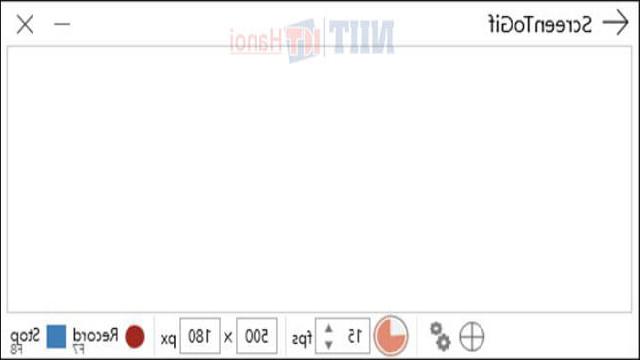
2. Công cụ VClip http://blog.bahraniapps.com/vclip/ VClip cũng là ứng dụng portable cho phép người dùng quay video màn hình dưới định dạng GIF, hoặc video MP4. Chúng ta có thể thiết lập quay toàn màn hình hoặc một khu vực trên màn hình hoặc tùy chỉnh. Khi kết thúc việc ghi hình màn hình, việc lựa chọn mức khung hình và định dạng file khi xuất ra cũng được VClip hỗ trợ. Điểm trừ duy nhất của VClip đó là chất lượng ảnh GIF quay màn hình không được cao như ScreenToGif.
3. Recordit ghi màn hình dạng GIF http://recordit.co/ Với bản miễn phí trên Recordot, chúng ta có thể quay màn hình trong vòng 5 phút. Với thời lượng quay ảnh GIF màn hình này cũng đủ để bạn có được nội dung màn hình mình muốn quay. Đây là ứng dụng cài đặt và chạy ngầm trên hệ thống. Hoạt động của Recordit đó là quay video màn hình dưới dạng video MP4, tải lên server để chỉnh sửa hoặc chuyển sang ảnh GIF trên trình duyệt rồi lưu lại về máy. Chất lượng ảnh GIF khi xuất ở mức trung bình.

4. Phần mềm LICEcap https://www.cockos.com/licecap/ LICEcap có khá ít tính năng tùy chỉnh. Với LICEcap, chúng ta có thể điều chỉnh tốc độ khung hình tối đa khi quay màn hình. Khi quay màn hình, công cụ sẽ thêm hiệu ứng khi click chuột.
5. Công cụ ShareX https://getsharex.com/ ShareX cho phép người dùng chụp ảnh màn hình, chụp toàn bộ trang web hoặc tiến hành quay phim màn hình. Tuy nhiên, tính năng chỉnh sửa với hình ảnh sẽ không có trên công cụ, nên bạn không thể tiến hành điều chỉnh kích thước, thêm tiêu đề, chú thích, hình vẽ như ScreenToGif. Người dùng có thể lựa chọn một vùng màn hình nào đó để ShareX tiến hành ghi hình màn hình, hoặc lựa chọn quay toàn bộ màn hình tùy theo nhu cầu của người dùng. Ảnh GIF xuất ra trên ShareX ở mức trung bình.

Trên đây là 1 số những công cụ ghi hình máy tính và lưu dưới định dạng ảnh GIF. Các công cụ này cho phép quay hình máy tính và lưu dưới dạng ảnh động, còn kèm theo một số tùy chỉnh cho ảnh động. Hy vọng bài viết này hữu ích với bạn!
